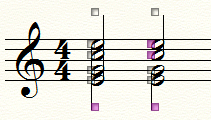道具箱ツール・パレット

【このパレットを表示するには】
〔ウィンドウ〕メニューから〔上級者用ツール・パレット〕を選択します。
上級者用ツール・パレットの〔道具箱〕ツール をクリックします。パレットが表示されない場合、〔ウィンドウ〕メニューから〔道具箱ツールパレット〕を選択してください。
をクリックします。パレットが表示されない場合、〔ウィンドウ〕メニューから〔道具箱ツールパレット〕を選択してください。
【機能について】
道具箱ツールパレットには、音符と小節を編集するための多様な浄書ツールがあります。画面上の表示サイズによらず、どの小節の要素も編集することができます。パレットは画面上を移動させたり、サイズを変更したり、隠したり、形を変更することができます。レイヤーを変えるには、作業をしたいレイヤーをメイン・ウインドウの下部にあるドロップダウンリストから選択してください。個々のツールにマウスカーソルを当てると、ツール名が表示されます。
それぞれの項目のハンドルを選択すると、メッセージ・バー上に選択された項目の相対的な位置が表示されます。複数のハンドルを選択すると、すべての選択された項目についての値が同じ時にのみ表示されます。ハンドルが選択されていない場合は、Finaleは〔道具箱ツール〕パレットで現在選択されているツールの役割をメッセージ・バー上に表示します。
- 音符配置ツール
 このツールをクリックすると、小節内のすべての音符と休符(全休符を除く)にハンドルが表示されます。それぞれのハンドルをドラッグすると音符、和音、または休符を横方向に移動させることができます。しかし、実際に拍を動かしている訳ではない点に注意してください。他の五線上のこの拍に位置する音符は動きません。拍とそこに位置するすべての五線上の音符を動かすには〔小節〕ツールを使用してください(小節ツールと拍の位置をご参照ください)。
このツールをクリックすると、小節内のすべての音符と休符(全休符を除く)にハンドルが表示されます。それぞれのハンドルをドラッグすると音符、和音、または休符を横方向に移動させることができます。しかし、実際に拍を動かしている訳ではない点に注意してください。他の五線上のこの拍に位置する音符は動きません。拍とそこに位置するすべての五線上の音符を動かすには〔小節〕ツールを使用してください(小節ツールと拍の位置をご参照ください)。
- 符頭微調整ツール
 このツールをクリックすると、ウインドウ内のすべての符頭にハンドルが表示されます。ハンドルを左か右にドラッグすると、符頭を動かすことができます。個々の符頭の横方向の位置を調節することができるので、例えば密集和音の音符を符尾の反対側へ動かすことができます。さらに、符頭のハンドルを右クリックして〔編集〕を選択すると、〔符頭の設定〕ダイアログボックスが表示され、符頭の位置を数値で正確に指定したり、符頭のサイズや形を変更することができます。
このツールをクリックすると、ウインドウ内のすべての符頭にハンドルが表示されます。ハンドルを左か右にドラッグすると、符頭を動かすことができます。個々の符頭の横方向の位置を調節することができるので、例えば密集和音の音符を符尾の反対側へ動かすことができます。さらに、符頭のハンドルを右クリックして〔編集〕を選択すると、〔符頭の設定〕ダイアログボックスが表示され、符頭の位置を数値で正確に指定したり、符頭のサイズや形を変更することができます。
- 符頭変更ツール
 〔符頭変更〕ツールを使ってハンドルをダブルクリックすることによって符頭の外観を変えることができます。デフォルトの記譜用フォントでのすべてのキャラクタを含んだパレットが表示され、リストから使用したいキャラクタをダブルクリックすると、通常の符頭をクリックしたキャラクタと置き換えます。この方法を用いて×形の符頭や菱形の符頭などを個々の音符に適用することができます。このテクニックは楽譜内の一部の箇所の符頭の形を変更するのにはとても有効ですが、〔五線の属性〕ダイアログボックスで〔特殊な符頭〕機能を使用すると、すべての(指定された音程やリズムの)符頭の形を一度に変更することもできます。小節あるいは選択範囲ごとにまとめて符頭を変更したい場合は、〔選択〕ツールの符頭変更機能をご利用ください。詳しくはユーティリティ / 変更、五線の属性ダイアログボックス、符頭の変更ダイアログボックスをご参照ください。さらに、符頭のハンドルを右クリックすると符頭の設定ダイアログボックスが表示され、符頭の位置を数値で正確に指定したり、符頭のサイズや形を変更することができます。
〔符頭変更〕ツールを使ってハンドルをダブルクリックすることによって符頭の外観を変えることができます。デフォルトの記譜用フォントでのすべてのキャラクタを含んだパレットが表示され、リストから使用したいキャラクタをダブルクリックすると、通常の符頭をクリックしたキャラクタと置き換えます。この方法を用いて×形の符頭や菱形の符頭などを個々の音符に適用することができます。このテクニックは楽譜内の一部の箇所の符頭の形を変更するのにはとても有効ですが、〔五線の属性〕ダイアログボックスで〔特殊な符頭〕機能を使用すると、すべての(指定された音程やリズムの)符頭の形を一度に変更することもできます。小節あるいは選択範囲ごとにまとめて符頭を変更したい場合は、〔選択〕ツールの符頭変更機能をご利用ください。詳しくはユーティリティ / 変更、五線の属性ダイアログボックス、符頭の変更ダイアログボックスをご参照ください。さらに、符頭のハンドルを右クリックすると符頭の設定ダイアログボックスが表示され、符頭の位置を数値で正確に指定したり、符頭のサイズや形を変更することができます。
- 臨時記号調整ツール
 このツールを選択して小節をクリックすると、その小節内のすべての臨時記号にハンドルが表示されます。動かしたい臨時記号のハンドルをドラッグしてください。このツールは、例えば密集和音につく臨時記号の並び順を変更したり、ムジカ・フィクタ(中世の演奏法を表す表記法。音符の上下に臨時記号を表示する)を表記する時などに使用します。ハンドルをダブルクリックすると臨時記号の設定ダイアログボックスが表示され、臨時記号の位置を数値で細かく指定したり、臨時記号を上下方向にドラッグできるようにしたり、臨時記号のサイズやキャラクタを変更したりすることができます。
このツールを選択して小節をクリックすると、その小節内のすべての臨時記号にハンドルが表示されます。動かしたい臨時記号のハンドルをドラッグしてください。このツールは、例えば密集和音につく臨時記号の並び順を変更したり、ムジカ・フィクタ(中世の演奏法を表す表記法。音符の上下に臨時記号を表示する)を表記する時などに使用します。ハンドルをダブルクリックすると臨時記号の設定ダイアログボックスが表示され、臨時記号の位置を数値で細かく指定したり、臨時記号を上下方向にドラッグできるようにしたり、臨時記号のサイズやキャラクタを変更したりすることができます。
- 符尾調整ツール
 このツールをクリックすると、連桁につながれていないすべての符尾にハンドルが表示されます。ハンドルを上か下にドラッグして符尾の長さを変更することができます。
このツールをクリックすると、連桁につながれていないすべての符尾にハンドルが表示されます。ハンドルを上か下にドラッグして符尾の長さを変更することができます。
- 不完全連桁ツール
 このツールを使って16分音符(またはそれ以下の音符)の短い連桁を別方向に向けることができます。ハンドルがすべての不完全連桁に対して表示されます。ハンドルをクリックすると符尾を挟んで反対側に不完全連桁を移動させます。
このツールを使って16分音符(またはそれ以下の音符)の短い連桁を別方向に向けることができます。ハンドルがすべての不完全連桁に対して表示されます。ハンドルをクリックすると符尾を挟んで反対側に不完全連桁を移動させます。

Note: スコア譜で符尾の方向を変更した場合、パート譜の符尾が同じ方向にあれば、パート譜も変更されます。特に、楽器を移調する場合が該当します。例えば、スコア譜が実音で表示され、パート譜は移調して表示されている場合、音程差があるために、すでに符尾の方向が異なって表示されていることがあります。パート譜の符尾の方向がスコア譜と同じでない限り、スコア譜で符尾の方向を変更しても、パート譜は変更されません。
- 符尾方向ツール
 このツールをクリックすると、小節中の符尾が付けられているすべての音符にハンドルが表示されます。ハンドルをクリックして符尾の方向を反転します。この操作は「符尾の固定」と呼ばれ、実行すると、その後音の高さなどを変更しても、符尾は五線位置によって自動的に反転しなくなります。〔高速ステップ入力〕ツールを使用して編集している時にも符尾を反転することができます。符尾のハンドルが常時選択されることで、符尾が固定されていることを表します。このハンドルは常時選択されているので、ショートカットキー(Ctrl+Alt+Shift+U)でリンクを解除すると、選択されているすべてのハンドルのリンクが解除されます。単一の符尾変更のリンクを解除するには、そのハンドルを右クリックして、〔リンクを解除(全パート譜へのリンク)〕を選択します。
このツールをクリックすると、小節中の符尾が付けられているすべての音符にハンドルが表示されます。ハンドルをクリックして符尾の方向を反転します。この操作は「符尾の固定」と呼ばれ、実行すると、その後音の高さなどを変更しても、符尾は五線位置によって自動的に反転しなくなります。〔高速ステップ入力〕ツールを使用して編集している時にも符尾を反転することができます。符尾のハンドルが常時選択されることで、符尾が固定されていることを表します。このハンドルは常時選択されているので、ショートカットキー(Ctrl+Alt+Shift+U)でリンクを解除すると、選択されているすべてのハンドルのリンクが解除されます。単一の符尾変更のリンクを解除するには、そのハンドルを右クリックして、〔リンクを解除(全パート譜へのリンク)〕を選択します。
〔高速ステップ入力〕ツールを使用して編集している時にも符尾を反転させることができます。変更したい音符にカーソルを置いてLキーを押します。(Ctrlキーを押しながらLキーを押すと元の自動変更可能な状態に戻すことができます。)
- 符尾重複・分割ツール
 このツールをクリックすると、下図のように小節中のすべての符頭に対してハンドルが表示され、その上下にもハンドルが表示されます。
このツールをクリックすると、下図のように小節中のすべての符頭に対してハンドルが表示され、その上下にもハンドルが表示されます。
上か下のハンドルをクリックすると二重の符尾を作成でき、1本の符尾しか持たない音符(上図左)に二重の符尾を持たせるには(上図右)、音符の上下どちらかのハンドルをクリックしてください。新しい2番目の符尾は、どちらのハンドル(上か下)をクリックしたかに関わらず、元の符尾とは逆の方向を向きます。下のハンドルには追加機能が含まれています。和音において連桁の分割ができ、このような独立した2声の効果を得られます。
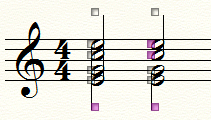
この効果を得るには2つのステップを踏む必要があります。まず下向きの符尾をクリックしてFinaleに分割した符尾を作成することを知らせます(図左)。続いて上向きの符尾にしたい符頭のハンドルをクリックします(図右)。
さらに、符頭のハンドルを右クリックすると符頭の設定ダイアログボックスが表示され、符頭の位置を数値で正確に指定したり、符頭のサイズや形を変更することができます。
- 符尾逆向きツール
 このツールで符尾を符頭の逆側に移動します。符尾を反対にするには、音符に付いている符尾の方向によって、上か下のハンドルをクリックします。
このツールで符尾を符頭の逆側に移動します。符尾を反対にするには、音符に付いている符尾の方向によって、上か下のハンドルをクリックします。
〔音符移動〕ツールを使って五線をまたいだ音符を作成するには、このツールが必要になります。
Tip: 符尾が反対に付いている音符を作成している場合、楽譜の編集をしやすくするため、一時的に通常の表示方法に戻すこともできます。〔書類〕メニューから〔ファイル別オプション〕を選択し、〔符尾〕欄にある〔逆向き符尾を表示〕を選択または選択解除することで、符尾が反対に付けられた音符の符尾をどのように表示するかを制御することができます。
- 特殊符尾ツール
 〔特殊符尾〕ツールは特殊な符尾を必要とする場合-例えば点線の符尾、コード・クラスターの音符(例えばCb/C/C#のクラスター)に付いている符尾を3つの小さい符尾に分けたりする場合に効果的です。音符のハンドルをダブルクリックすると、〔基本図形の選択〕ダイアログボックスが表示され、符尾として使いたい図形を選択することができます。〔作成〕をクリックして図形作成ダイアログボックスを表示すると、符尾に使用したい図形を自由にデザインすることができます(画面上の小さくて白い円が符尾と符頭が接合されている箇所になります。〔図形作成〕ダイアログボックスで何も図形を作らずに楽譜上に戻った場合、符尾が無い音符を作成することになります。
〔特殊符尾〕ツールは特殊な符尾を必要とする場合-例えば点線の符尾、コード・クラスターの音符(例えばCb/C/C#のクラスター)に付いている符尾を3つの小さい符尾に分けたりする場合に効果的です。音符のハンドルをダブルクリックすると、〔基本図形の選択〕ダイアログボックスが表示され、符尾として使いたい図形を選択することができます。〔作成〕をクリックして図形作成ダイアログボックスを表示すると、符尾に使用したい図形を自由にデザインすることができます(画面上の小さくて白い円が符尾と符頭が接合されている箇所になります。〔図形作成〕ダイアログボックスで何も図形を作らずに楽譜上に戻った場合、符尾が無い音符を作成することになります。
ハンドルをクリックしてBackspaceキーを押すと、特殊な符尾が付けられた音符の符尾を元の通常の符尾に戻すことができます。形そのものを変更するには、ハンドルをダブルクリックして〔図形作成〕ダイアログボックスを再表示します。
- 連桁調整ツール
 このツールをクリックすると、連桁で連結されている音符の両端に1つずつハンドルが表示されます。左側のハンドルで連桁の高さを調節します。それを上下に動かすことによって右側のハンドルが並んで動きますが、連桁の角度は変わりません。右側のハンドルで連桁の角度を調節します。それを上下に動かしても左側のハンドルは動きません。スコア譜で連桁の角度を変更した場合、パート譜の符尾も同じ方向を向いていれば、パート譜も変更されます。「符尾方向ツール」の説明をお読みください。
このツールをクリックすると、連桁で連結されている音符の両端に1つずつハンドルが表示されます。左側のハンドルで連桁の高さを調節します。それを上下に動かすことによって右側のハンドルが並んで動きますが、連桁の角度は変わりません。右側のハンドルで連桁の角度を調節します。それを上下に動かしても左側のハンドルは動きません。スコア譜で連桁の角度を変更した場合、パート譜の符尾も同じ方向を向いていれば、パート譜も変更されます。「符尾方向ツール」の説明をお読みください。
- 連桁分断ツール
 このツールによって(16分音符以下の音符の)連桁をどこで分断するかを指定することができます。このツールをクリックすると、連桁されている音符の上にハンドルが表示されます。連桁を分断させたい位置のハンドルをダブルクリックすると、〔連桁の分断選択〕ダイアログボックスが表示され、ダブルクリックした場所で連桁を分断することができます。詳しくは連桁の分断方法の選択ダイアログボックスをご参照ください。
このツールによって(16分音符以下の音符の)連桁をどこで分断するかを指定することができます。このツールをクリックすると、連桁されている音符の上にハンドルが表示されます。連桁を分断させたい位置のハンドルをダブルクリックすると、〔連桁の分断選択〕ダイアログボックスが表示され、ダブルクリックした場所で連桁を分断することができます。詳しくは連桁の分断方法の選択ダイアログボックスをご参照ください。
- 連桁伸縮ツール
 このツールを使用すると、連桁を伸縮させて小節線を越えた連桁などを作成することができます。このツールをクリックすると、連桁された音符の両端にハンドルが表示されます。ハンドルをダブルクリックすると、〔延長する連桁の選択〕ダイアログボックスが表示されて、8分音符、16分音符など、どの連桁を伸ばしたいかを指定できます。詳しくは延長する連桁の選択ダイアログボックスをご参照ください。
このツールを使用すると、連桁を伸縮させて小節線を越えた連桁などを作成することができます。このツールをクリックすると、連桁された音符の両端にハンドルが表示されます。ハンドルをダブルクリックすると、〔延長する連桁の選択〕ダイアログボックスが表示されて、8分音符、16分音符など、どの連桁を伸ばしたいかを指定できます。詳しくは延長する連桁の選択ダイアログボックスをご参照ください。
楽譜上に戻って連桁のハンドルを右か左にドラッグすると、指定した連桁を短くまたは長くすることができます。ハンドルをクリックしてDeleteキーを押すと連桁を元の状態に戻し、ハンドルをダブルクリックすると〔延長する連桁の選択〕ダイアログボックスが(他の連桁を変更するのを指定するために)再表示されます。
- 特殊連桁ツール
 このツールを使用すると、16分以下の連桁に対して異なる角度を持たせることができます。現代音楽で時々使用される、アッチェレランドやリタルダンドを連桁を徐々に広げたり狭めたりすることによってなめらかに音価を変更することを表す表記などを作成する際に便利です。
このツールを使用すると、16分以下の連桁に対して異なる角度を持たせることができます。現代音楽で時々使用される、アッチェレランドやリタルダンドを連桁を徐々に広げたり狭めたりすることによってなめらかに音価を変更することを表す表記などを作成する際に便利です。
ツールをクリックすると、それぞれの連桁の両端にハンドルが表示されます。連桁の右側に表示されているハンドルを上下にドラッグすると、連桁の角度が変更されます。連桁の左側に表示されているハンドルは、連桁の高さおよび支点の位置を調整します。それぞれの連桁の角度を個別に調整(一番外側の8分音符の連桁は、通常の〔連桁調整〕ツールで調整します)すると、「クレッシェンド/デクレッシェンド」のような連桁を作成することができます。
- タイツール
 このツールを選択すると、タイに3つのハンドルが表示され、その符頭に対する位置を調節することができます。最初のハンドルはタイの始点の位置に、2番目のハンドルは中央左側に、3番目のハンドルはタイの終点に表示されます。タイの始点と終点の位置を調整するには、それぞれのハンドルを別々にドラッグしてください。中央のハンドルをドラッグすると、タイの弧の高さを変更することができます。タイの左側と右側を別々に制御したい場合は、中央のハンドルをダブルクリックしてください。中央右側にもう1つのハンドルが表示されます。これら2つのハンドルによってタイの左右の高さと丸みを別々に調整することができます。左右対称の状態に戻るには、中央左側のハンドルを再びダブルクリックしてください。また、タイの両端の縦方向の配置についても調整できます。始点あるいは終点の高さを調整した場合、タイの両端が同時に移動して同じ高さを保ちます。タイをぶれずに水平方向に動かしたい場合は、ドラッグ時にShiftキーを併用してください。また、ドラッグ中はハンドルは表示されません。
このツールを選択すると、タイに3つのハンドルが表示され、その符頭に対する位置を調節することができます。最初のハンドルはタイの始点の位置に、2番目のハンドルは中央左側に、3番目のハンドルはタイの終点に表示されます。タイの始点と終点の位置を調整するには、それぞれのハンドルを別々にドラッグしてください。中央のハンドルをドラッグすると、タイの弧の高さを変更することができます。タイの左側と右側を別々に制御したい場合は、中央のハンドルをダブルクリックしてください。中央右側にもう1つのハンドルが表示されます。これら2つのハンドルによってタイの左右の高さと丸みを別々に調整することができます。左右対称の状態に戻るには、中央左側のハンドルを再びダブルクリックしてください。また、タイの両端の縦方向の配置についても調整できます。始点あるいは終点の高さを調整した場合、タイの両端が同時に移動して同じ高さを保ちます。タイをぶれずに水平方向に動かしたい場合は、ドラッグ時にShiftキーを併用してください。また、ドラッグ中はハンドルは表示されません。
Note: タイが組段をまたぐ場合、自動的に2段目の冒頭にタイの続きが表示されます。〔タイの変更〕ダイアログボックスあるいは〔タイ設定〕ダイアログボックスで、タイが組段で分断される際の設定をおこなえます。
ドラッグする代わりに正確な数値で指定したい場合は、タイの両端のハンドルをダブルクリックして新しい数値を〔タイの調整〕ダイアログボックスに入力します。ここで入力された値は、初期設定で定義されているタイの全般的な配置設定を上書きします。
- 付点ツール
 このツールをクリックすることによって、すべての付点の上にハンドルが表示され、付点音符の付点の位置を個別に調節することができます。ハンドルをダブルクリックすると、〔付点調整〕ダイアログボックスが表示されて、付点の正確な位置を指定することができます(付点の位置について全体的に設定する場合は、〔書類〕メニューの〔ファイル別オプション〕ダイアログボックスの〔付点〕欄を使用してください)。詳しくはファイル別オプション-付点をご参照ください。
このツールをクリックすることによって、すべての付点の上にハンドルが表示され、付点音符の付点の位置を個別に調節することができます。ハンドルをダブルクリックすると、〔付点調整〕ダイアログボックスが表示されて、付点の正確な位置を指定することができます(付点の位置について全体的に設定する場合は、〔書類〕メニューの〔ファイル別オプション〕ダイアログボックスの〔付点〕欄を使用してください)。詳しくはファイル別オプション-付点をご参照ください。
付点が複数ついている音符には、ハンドルが2つ表示されます。最初のハンドルをドラッグすると付点を音符から離すまたは音符に近付けることができます。2番目のハンドルは、付点同士の間の距離を調節することができます。それぞれの付点が均一に配置されるように自動的に複数の付点の間隔が調節されます。
- 連桁幅調整ツール
 このツールをクリックして連桁の線幅を調節します。それぞれの連桁の始点と終点にハンドルが表示されます。ドラッグまたは矢印キーを使ってグループ内のすべての連桁の線幅を変えることができます。すべての連桁の線幅を変えるにはファイル別オプション-連桁をご参照ください。
このツールをクリックして連桁の線幅を調節します。それぞれの連桁の始点と終点にハンドルが表示されます。ドラッグまたは矢印キーを使ってグループ内のすべての連桁の線幅を変えることができます。すべての連桁の線幅を変えるにはファイル別オプション-連桁をご参照ください。
- 連桁内符尾調整ツール
 このツールをクリックすると連桁と符尾の接続位置を調整することができます。これによってフランス式の連桁(符頭に一番近い連桁だけに符尾が届くように、連桁のグループの内側のすべての符尾を短く表記する)を表現することができます。連桁内に含まれるすべての符尾の上にハンドルが表示されます。ドラッグまたは矢印キーを使って連桁の中の符尾を高くまたは低くすることができます。連桁の中のいくつかの符尾をクリックしてShiftキーを押しながらドラッグするとそれらすべてを一度に調整することができます。
このツールをクリックすると連桁と符尾の接続位置を調整することができます。これによってフランス式の連桁(符頭に一番近い連桁だけに符尾が届くように、連桁のグループの内側のすべての符尾を短く表記する)を表現することができます。連桁内に含まれるすべての符尾の上にハンドルが表示されます。ドラッグまたは矢印キーを使って連桁の中の符尾を高くまたは低くすることができます。連桁の中のいくつかの符尾をクリックしてShiftキーを押しながらドラッグするとそれらすべてを一度に調整することができます。
Tip: 複数の符尾のハンドルをドラッグで囲んで選択すると、同じ連桁グループ内の符尾を一律にまとめて変更することができます。
参照:
道具箱ツール
メイン・ツール・パレット
上級者用ツール・パレット


![]() をクリックします。パレットが表示されない場合、〔ウィンドウ〕メニューから〔道具箱ツールパレット〕を選択してください。
をクリックします。パレットが表示されない場合、〔ウィンドウ〕メニューから〔道具箱ツールパレット〕を選択してください。